linux 定时任务(crontab)
简介
crond 是linux下用来周期性的执行某种任务或等待处理某些事件的一个守护进程,与windows下的计划任务类似,当安装完成操作系统后,默认会安装此服务 工具,并且会自动启动crond进程,crond进程每分钟会定期检查是否有要执行的任务,如果有要执行的任务,则自动执行该任务
命令格式
命令格式:crontab [-u username] [-l|-e|-r]
参数:
-u: 只有root才能进行这个任务,也即帮其他用户新建/删除crontab工作调度;-e: 编辑crontab 的工作内容;-l: 查阅crontab的工作内容;-r: 删除所有的crontab的工作内容,若仅要删除一项,请用-e去编辑
查看帮助文档
如果使用 crontab -h 会报错,但也会输出一个简写的帮助文档
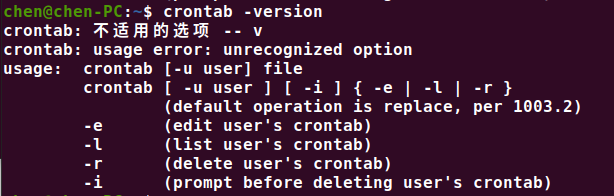 正确的查看帮助文档的方法是使用
正确的查看帮助文档的方法是使用 man crontab
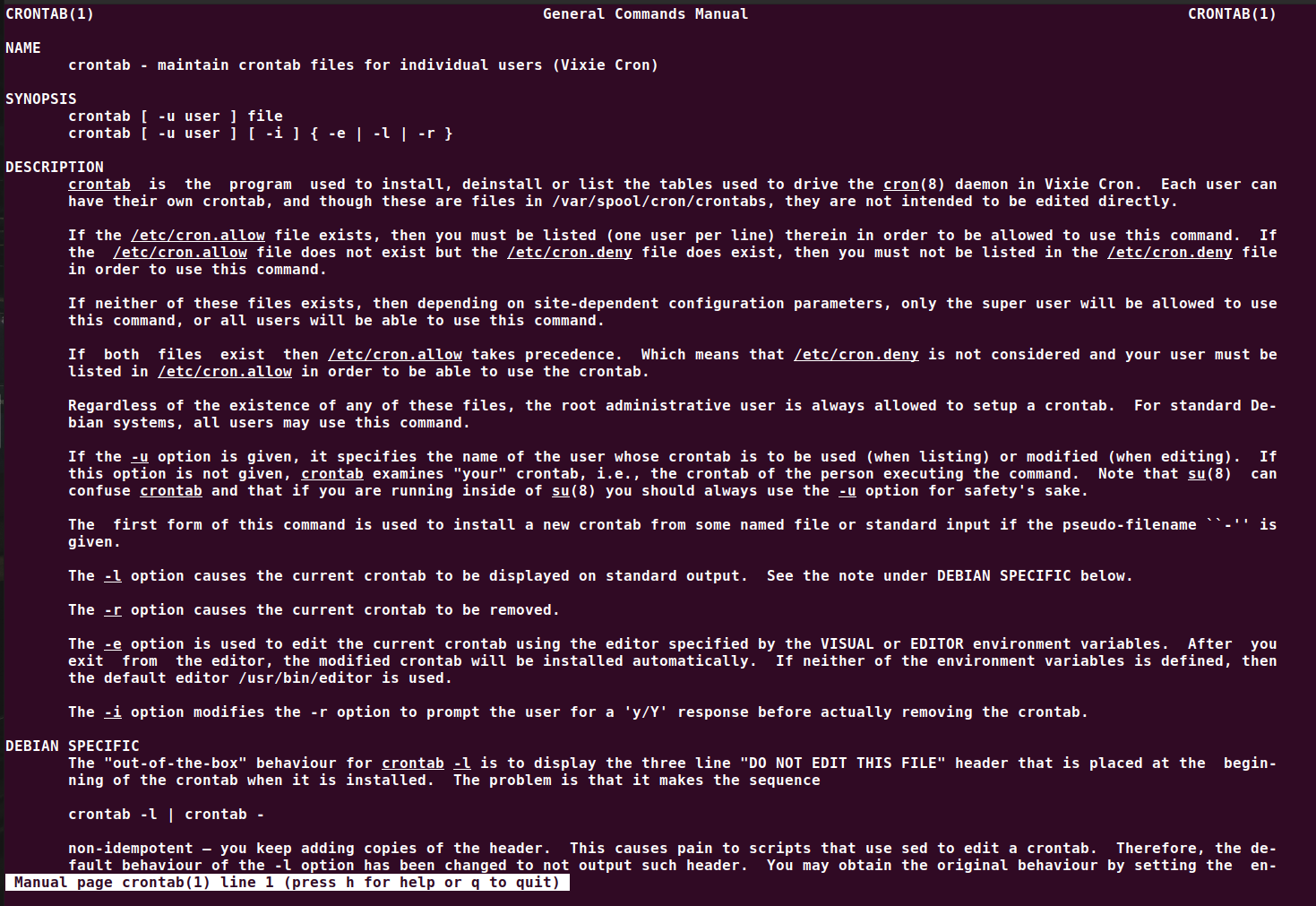 系统的计划任务放在
系统的计划任务放在 /etc/crontab,并且里面有计划参数的解析注释 <分钟> <小时> <当月的第几日> <月> <每周的第几天> <定时执行的命令>
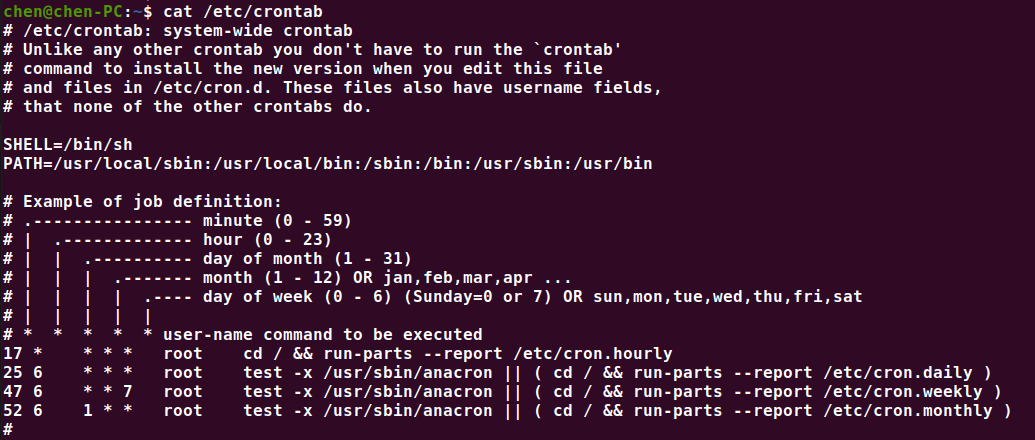
| 代表意义 | 分钟 | 小时 | 日期 | 月份 | 周 | 命令 |
|---|---|---|---|---|---|---|
| 数字范围 | 0~59 | 0~23 | 1~31 | 1~12 | 0~7 | 命令 |
周的数字为0或7时,都代表“星期天”的意思。另外,还有一些辅助的字符,大概有下面这些:
| 特殊字符 | 代表意义 |
|---|---|
| *(星号) | 代表任何时刻都接受的意思。举例来说,范例一内那个日、月、周都是*,就代表着不论何月、何日的礼拜几的12:00都执行后续命令的意思。 |
| ,(逗号) | 代表分隔时段的意思。举例来说,如果要执行的工作是3:00与6:00时,就会是:0 3,6 * * * command 时间还是有五列,不过第二列是 3,6 ,代表3与6都适用 |
| -(减号) | 代表一段时间范围内,举例来说,8点到12点之间的每小时的20分都进行一项工作:20 8-12 * * * command仔细看到第二列变成8-12.代表 8,9,10,11,12 都适用的意思 |
| /n(斜线) | 那个n代表数字,即是每隔n单位间隔的意思,例如每五分钟进行一次,则:/5 * * * * command 用与/5来搭配,也可以写成0-59/5,意思相同 |
编写定时任务
crontab的环境变量在 /etc/crontab 中,与我们系统的环境变量不同,因此所有文件都要用绝对路径。用相对路径不能正常执行。
下面以每分钟执行一次为例
定时执行计划
cron.crontab
* * * * * echo `date '+\%F \%T' > /home/chen/output.txt`
- 1
定时执行脚本
不包含变量
shell1.crontab
*/1 * * * * /home/chen/test1.sh`
- 1
test1.sh
#!/bin/bash
#!/bin/bash
echo test >> /home/chen/output.txt
- 1
- 2
- 3
包含变量
shell2.crontab
*/1 * * * * /home/chen/test1.sh >> /home/chen/output.txt
- 1
test2.sh
#!/bin/bash
start_time=`date -d '-1 minute' '+%F %T'`
end_time=`date '+%F %T'`
echo ${start_time} ${end_time}
- 1
- 2
- 3
- 4
定时执行python脚本
python控制台重定向到文件
py1.crontab
* * * * * /usr/bin/python home/chen/print.py >> /home/chen/output.txt
- 1
print.py
#!/usr/bin/python
# -*- coding: UTF-8 -*-
import datetime
now_time = datetime.datetime.now().strftime("%Y-%m-%d %H:%M:%S")
before_time = (datetime.datetime.now()+datetime.timedelta(minutes=-1)).strftime("%Y-%m-%d %H:%M:%S");
print before_time, now_time
- 1
- 2
- 3
- 4
- 5
- 6
- 7
- 8
python直接写入文件
py2.crontab
* * * * * python home/chen/file.py
- 1
file.py
#!/usr/bin/python
# -*- coding: UTF-8 -*-
import datetime
now_time = datetime.datetime.now().strftime("%Y-%m-%d %H:%M:%S")
before_time = (datetime.datetime.now()+datetime.timedelta(minutes=-1)).strftime("%Y-%m-%d %H:%M:%S");
#print before_time, now_time
f = open('/home/chen/output.txt', 'a');
f.write(before_time + ' &' + now_time + '\n')
f.close();
- 1
- 2
- 3
- 4
- 5
- 6
- 7
- 8
- 9
- 10
- 11
常用命令
- 执行定时任务
crontab <脚本路径>命令执行计划,例如crontab task1.crontab - 列出当前任务
cronta -l - 编辑当前任务
crontab -e - 删除所有任务
crontab -r
注意事项
- 在自定义的
crontab 文件和crontab -e的定时任务编辑器中,可以定义变量 - 统一时刻,只能执行一个定时任务。当运行新的任务时,之前的任务会被自动取消
- 定时计划可以用批处理文件,例如:
* * * * * <批处理文件的完整路径>。一定要用完整路径,而非相对路径!!! - 定时任务的百分号
%前面一定要加一个转义符号\,如果不加会被当做换行符,而不是命令 - 任务计划中可以定义变量
<变量名>=<变量值>。但是“变量值”只能是常量,不能引用其他变量。例如end_time=${date '+%F %T'}会被当做字符串原样输出,无法达到预期效果。如果要定义这种变量,建议换至shell文件中。 - 如果定时任务没有任何反应,一定是计划文件中的语法有误
- 由于定时任务都是在后台执行的,因此没有回显,可以通过重定向到文件,判断其是否执行成功。另外,通过
tail -f <文件绝对路径>持续输出
查看日志
编辑配置文件 sudo vim /etc/rsyslog.d/50-default.conf
将cron前面的注释符去掉 cron.* /var/log/cron.log。
保存文件时用 : w ! sudo tee %
tee 用于读取输入文件,同时保存。%表示当前编辑文件。
注意:该方法要求当前编辑用户必须在 sudoers这个文件中,这也是执行sudo命令的要求。
 之后重启 rsyslog 和 cron
之后重启 rsyslog 和 cron
sudo service rsyslog restart
sudo service cron restart
- 1
- 2
后面执行 cat /var/log/cron.log 即可查看后续日志了
查看日志可以发现,每当启用一个定时任务,之前的就被替换了(即同一时刻只能存在一个定时任务)
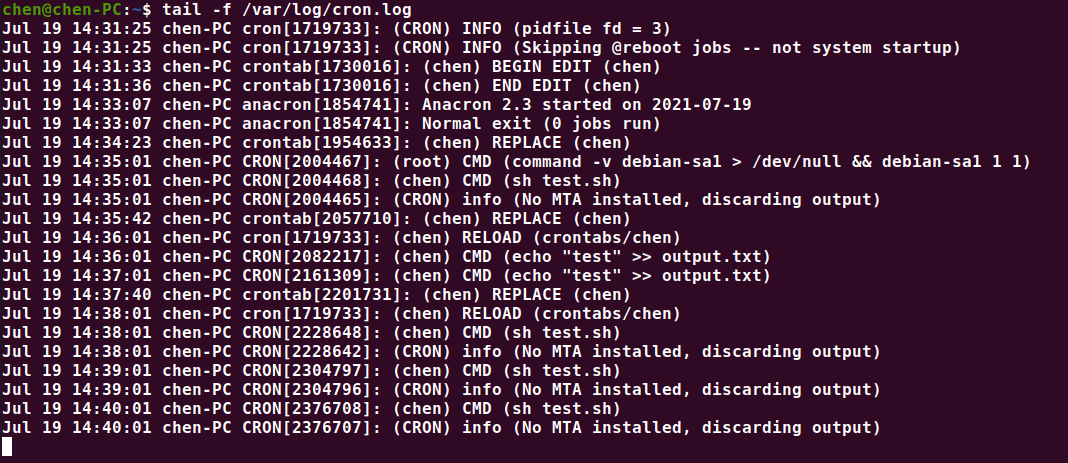 发现报错:
发现报错:(CRON) info (No MTA installed, discarding output)
原因有两个:
- 命令中含有shell指令
- 执行任务过程中会往屏幕输出内容
报错原因:报错的主要原因是没有配置邮件服务器
解决办法:安装并重新配置邮件服务器
sudo apt-get install postfix
sudo dpkg-reconfigure postfix
- 1
- 2
MAIL (mailed 26 bytes of output but got status 0x004b from MTA#012)
查看日志 tail -f /var/log/cron.log,发现报错
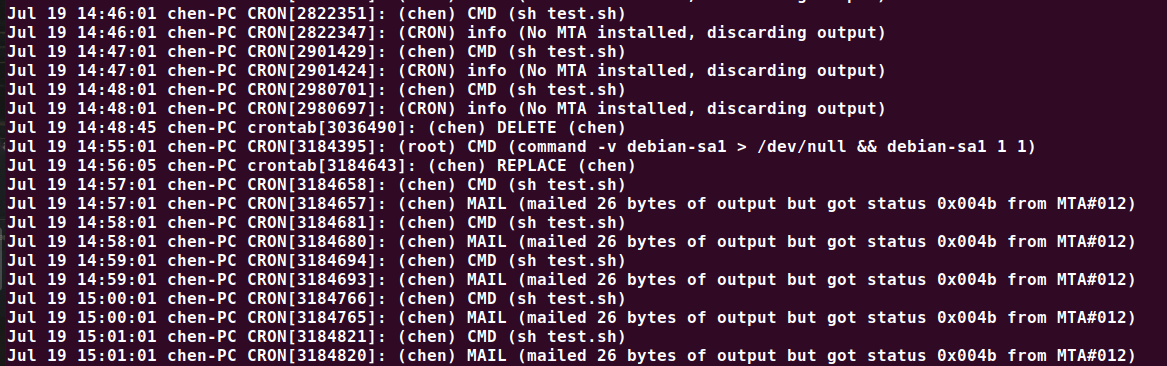 由于是邮件错误,因此查看邮件日志
由于是邮件错误,因此查看邮件日志 tail /var/log/mail.log。错误如下:fatal: open /etc/postfix/main.cf: No such file or directory
 执行
执行 sudo dpkg-reconfigure postfix 命令,在配置项里面选择除了第1项以外的(我是选第2项)
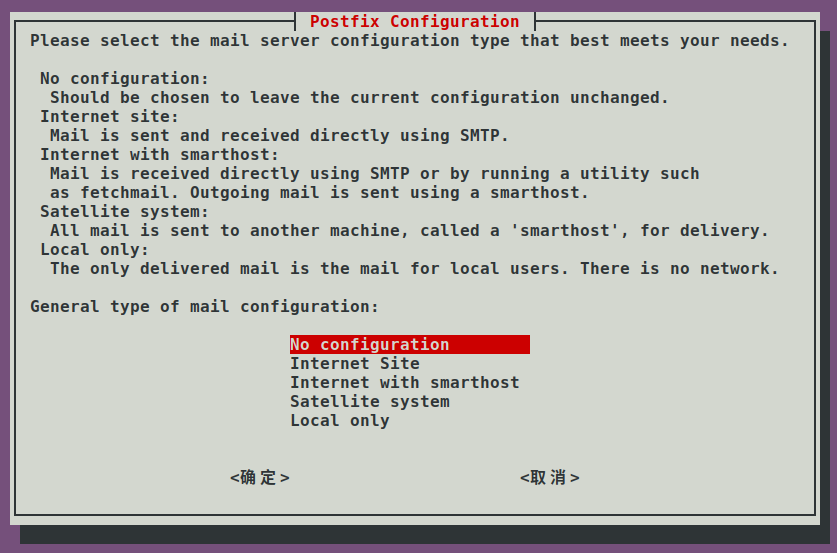
文章来源: blog.csdn.net,作者:福州-司马懿,版权归原作者所有,如需转载,请联系作者。
原文链接:blog.csdn.net/chy555chy/article/details/118827312
- 点赞
- 收藏
- 关注作者


评论(0)